آموزش ساخت اپل آیدی (بدون نیاز به شماره)
یکی از مشکلاتی که اکثر کاربران اپل در ایران با آن مواجه هستند ساخت اپل آیدی رایگان – Apple ID است. داشتن حساب کاربری اپل برای دانلود نرم افزار از اپ استور و استفاده از سرویسهای اختصاصی اپل نظیر فایند مای آیفون ضروری است و به همین دلیل حتی برخی از کاربران حاضر به پرداخت هزینه برای دریافت یک اپل آیدی هستند. اما در این مطلب در فراسیب میخواهیم ساخت اپل ایدی بدون شماره موبایل واقعی یا مجازی و تنها با استفاده از نرمافزار آیتونز را آموزش دهیم.
شما عزیزان میتوانید برای خرید اپل آیدی با قیمت مناسب از فراسیب اقدام فرمایید.
یکی از مشکلات اساسی که اکثر کاربران تازه وارد و به خصوص آن دسته از کاربرانی که از سیستم عامل اندروید به iOS مهاجرت میکنند، با آن مواجه هستند، نداشتن حساب کاربری اپل آیدی است. در واقع در اندروید شما تنها به یک آدرس ایمیل برای استفاده از اکثر سرویسها از جمله فروشگاه گوگل پلی نیاز دارید، اما در آیفون، آیپد و آیپاد شما حتما لازم است که یک حساب کاربری اختصاصی در سرویس های اپل به نام Apple ID داشته باشید تا بتوانید از امکانات ضروری مانند دانلود و نصب نرمافزار از اپ استور بهرهمند شوید.
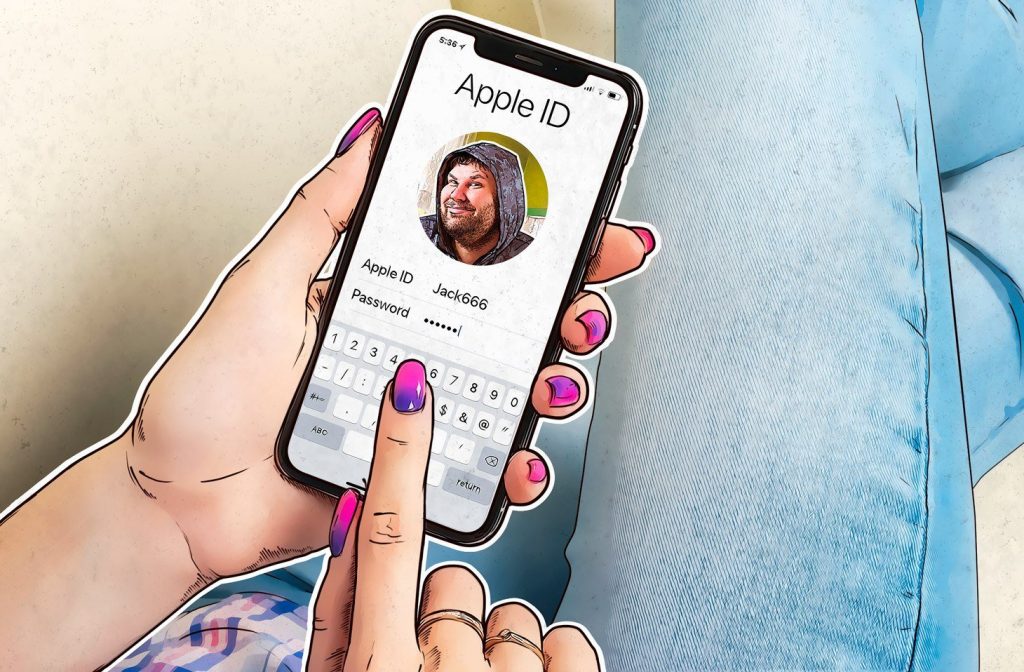
آموزش ساخت اپل آیدی بدون شماره مجازی
ساخت Apple ID با استفاده از شماره مجازی توصیه نمیشود!
اپل از چندی پیش و به دلیل افزایش سطح استانداردهای امنیتی، وارد کردن یک شماره تلفن هنگام ساخت اپل آیدی را اجباری کرده بود و با توجه به این که ایران در لیست تحریمهای این برند کوپرتینویی قرار دارد، شما نمیتوانید با پیششمارههای کشورمان در سایت اپل ثبت نام کنید و پیامک فعالسازی برایتان ارسال نخواه شد. یکی از راه حلهای موقتی برای دور زدن این مشکل، استفاده از خرید شماره مجازی برای اپل آیدی است که آن هم دردسرهای خود را دارد. زیرا بسیاری از این شمارهها موقتی هستند و بعد از مدتی غیرفعال میشود و تعدادی از آنها نیز به صورت اشتراکی بین کاربران تقسیم میشوند، که آن هم در آینده ممکن است باعث ایجاد مشکلات امنیتی بشود و شما به طور مثال اطلاعات حساب کاربری خود را در معرض مشاهده کاربران دیگر قرار دهید.
بنابراین اگر شما هم به دنبال ساخت اپل آیدی بدون شماره تلفن هستید، در ادامه آموزش ما را دنبال کنید. در ضمن به این نکته مهم توجه داشته باشید که این روش ممکن است در حال حاضر بدون مشکل کار کند اما در ادامه اپل تصمیم بگیرد که به دلیل مسائل امنیتی آن را غیرفعال کند، بنابراین اگر حساب کاربری اپل آی دی ندارید، هرچه سریعتر از این روش رایگان استفاده کنید.
مطلب پیشنهادی: آموزش کامل تغییر ایمیل اپل آیدی در آیفون و آیپد
آموزش ساخت اپل آیدی با ایتونز
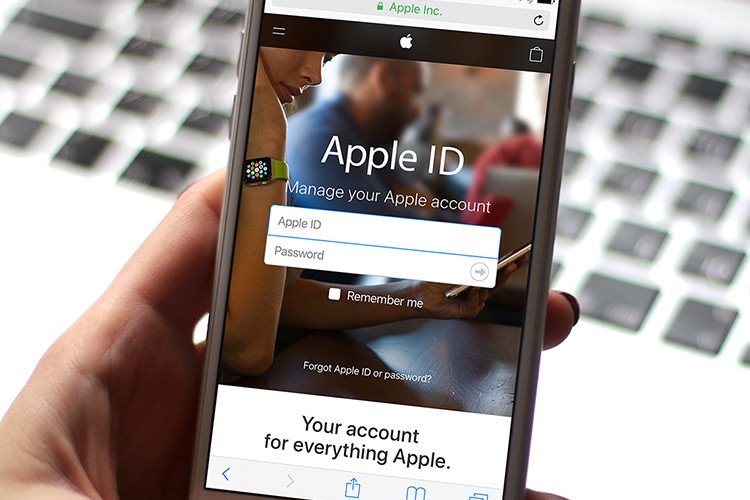
آموزش ساخت اپل آیدی رایگان – Apple ID
قدم اول در ساخت اپل آیدی با itunes این است که نرم افزار را روی کامپیوتر خود نصب کنید. صرف نظر از این که چه سیستم عاملی دارید، میتوانید با مراجعه به این لینک در سایت رسمی اپل، نرم افزار iTunes را به طور رایگان دانلود و نصب کنید. بعد از طی کردن مراحل نصب و قبل از این که نرم افزار را باز کنید، حتما توجه داشته باشید که از یک نرم افزار تغییر آی پی که سرورهای آن بر روی کشورهای تحریم نشده و ترجیحا کشور آمریکا تنظیم شدهاند، استفاده کنید و سپس ادامه مراحل را دنبال نمایید.
فراسیب ارائه دهنده انواع گیفت کارت آیتونز با قیمت مناسب:
پس از باز کردن نرم افزار آیتونز، در منوی بالای صفحه بر روی گزینهی Account کلیک کنید و سپس وارد قسمت Sign in شوید.
در پنجرهای که باز میشود، از شما اطلاعات اپل آیدی را درخواست میکند و شما باید روی گزینه Create new Apple ID در پایین پنجره کلیک کنید تا وارد مراحل ساخت اپل آیدی بدون شماره تلفن شوید.
صفحهی بعدی یک صفحه خوشآمدگویی است که قابلیتهایی که با استفاده از اپل آیدی میتوانید به آنها دسترسی داشته باشید را به شما معرفی میکند و بعد از مشاهدهی آنها، بر روی گزینه continue کلیک کنید.
این مرحله اولین قدم برای وارد کردن اطلاعات برای ساخت اپل آیدی خواهد بود. لازم است که در کادر اول، آدرس ایمیل خود و در کادر دوم رمز عبور مورد نظر برای اپل آیدی و در کادر سوم هم تکرار رمز عبور را وارد نمایید. حالا کشور را بر روی ایالات متحده آمریکا قرار دهید و تیک گزینه آخر را بزنید تا با شرایط استفاده و قوانین اپل موافقت کنید. در این مرحله دقت داشته باشید که رمز شما باید شامل حروف بزرگ حروف کوچک و اعداد مختلف باشد تا بتوانید از این مرحله عبور کنید؛ سپس بر روی کلید continue کلیک کنید.
*خدمات فراسیب:
- خدمات رفع نات اکتیو اپل آیدی
- خدمات استفاده از اپل آیدی جدید
- خرید شماره مجازی برای اپل ایدی
- خدمات ریکاوری اپل آیدی
انتخاب پرسشهای امنیتی برای بازیابی اکانت در آینده
حالا به مرحله ورود اطلاعات شخصی میرسیم. در کادر اول نام خود، در کادر دوم نام خانوادگی و در فیلد سوم تاریخ تولد خود به میلادی را وارد کنید. در مرحله بعدی نیز سه پرسش امنیتی را فعال میکنید و یک پاسخ دلخواه به آنها میدهید. توجه داشته باشید که این پرسش و پاسخ نیاز نیست از نظر منطقی درست باشد و تنها کافی است که آنها را به همان شکلی که تایپ کردهاید و به طور کاملا دقیق، به یاد داشته باشید تا اگر در آینده رمز عبور خود را فراموش کردید و یا به هر دلیلی نیاز به بازیابی اکانت خود داشتید، با وارد کردن آنها بتوانید تایید هویت خود را انجام دهید. پیشنهاد میکنیم که اطلاعات وارد شده از جمله نام و تاریخ تولد و این پرسش و پاسخها را در جایی یادداشت کنید تا امنیت حساب کاربری شما بالاتر برود.
مطلب پیشنهادی: نکات ساده و مهم برای افزایش امنیت Apple ID
با تیک زدن یا نزدن گزینهی انتهای صفحه نیز میتوانید تعیین کنید که اپل پیامها و اخبار مورد نظر خود دربارهی محصولات جدید را برای شما ایمیل کند یا خیر. سپس بر روی کلید continue کلیک کنید تا به مرحله بعد بروید.
انتخاب روشهای پرداخت و کارتهای اعتباری
در اینجا روش پرداخت برای خریدهایی که در آینده در فروشگاه اپ استور و دیگر سرویسهای اپل انجام میدهید را باید انتخاب کنید و از آنجایی که کارتهای اعتباری کشورمان در سایت اپل پشتیبانی نمیشود، گزینه None را انتخاب کنید و بر روی کلید continue کلیک کنید (اگر دارای کارتهای اعتباری بینالمللی نظیر مستر کارت هستید، در اینجا میتوانید اطلاعات آن را وارد کنید تا دیگر در آینده نیازی به وارد کردن مجدد اطلاعات نباشد و خریدهای شما به طور خودکار از حسابتان پرداخت شود).
اگر توسط این آموزش موفق به ساخت اپل آیدی نشدید میتونید اپل آیدی اماده را با اطلاعات شخصی از فراسیب خریداری کنید:
وارد کردن اطلاعات شخصی، آدرس، کد پستی و شماره تلفن هنگام ساخت اپل آیدی
حالا به مرحلهی یکی مانده به آخر آموزش ساخت اپل ایدی با ایتونز میرسیم و این دقیقا همان مرحلهای است که بسیاری از کاربران برای ساخت حساب کاربری اپل با آن مشکل دارند. در اینجا شما باید اطلاعات درست با فرمتهای قابل قبول را در فیلدهای آدرس و اطلاعات شخصی وارد کنید. از آنجایی که آدرس و اطلاعات وارد شده در این قسمت باید حتما با کشور انتخاب شدهی شما در مراحل قبل مطابقت داشته باشد، نمیتوانید به طور مثال آدرس منزلتان در ایران را وارد کنید. برای به دست آوردن اطلاعات درست نظیر آدرس و مواردی نظیر کدپستی، وارد سایت Fake Address Generator شوید و دکمه Random Adrdress را بزنید تا اطلاعات جعلی به شکل رندوم برای شما ساخته شود.
همچنین میتوانید عبارت Apple ID fake address را در گوگل جستجو کنید و به سایتهای مشابهی برویم که آنها نیز اطلاعات رندوم را برای شما ایجاد میکنند. این اطلاعات واقعی نیستند اما فرمت آنها از نظر تعداد ارقام و مطابقت داشتن کد پستی با نام ایالت و منطقه مطابقت دارد.
همچنین اگر به هر دلیلی نتوانستید به این سایت دسترسی داشته باشید، میتوانید از دو فرم مشخصات رندوم زیر برای ساخت اپل ایدی بدون شماره استفاده کنید:
آدرس ساختگی اول:
- Street: 1 Infinite loop
- City: CUPERTINO
- Province: CA
- Zipcode: 95014.2083
- Tel: 031 1298567
آدرس ساختگی دوم:
- Street: 9592, Harding Avenue, Surfside
- City: Miami
- Province: FL
- Zipcode: 33154
- Tel: 305.8611077
پس از ایجاد اطلاعات مشاهده میکنید که تعداد زیادی از فیلدهای مختلف در وب سایت Fake Address Generator ساخته میشوند، اما شما تنها به ۶ گزینه نیاز دارید که در تصویر زیر میتوانید آنها را مشاهده کنید (نیازی به وارد کردن شماره موبایل نیست)
حالا باید این اطلاعات را باید در سایت اپل وارد کنید و همانطور که از عنوان آنها مشخص است، در بخش Street باید عدد مربوط به خیابان را وارد کنید. در بخش City نام شهر، در بخش State نام ایالت، در بخش Zip Code کد پستی ساخته شده، در بخش Area Code کد منطقهای، در بخش Phone Number شماره تلفن ساخته شده را وارد کنید. در ضمن در این قسمت می توانید کادر مربوط به Apt و Suite و Bldg را خالی بگذارید و نیازی به وارد کردن آنها نیست.
دریافت کد تایید از سوی اپل در ایمیل هنگام ساخت اپل آیدی
حالا دیگر مراحل ساخت اپل آیدی به پایان رسیده است و در مرحله پایانی از شما درخواست می شود که کد تایید ایمیل شده برای شمارا وارد کنید تا تایید هویت انجام شود.
در نهایت نیز اگر کد وارد شده را به طور صحیح در سایت اپل وارد کرده باشید، پیام زیر برای شما به نمایش درمیآید که به معنی موفقیت در اموزش ساخت اپل ایدی بدون شماره است و میتوانید بر روی دکمه continue کلیک کنید تا مراحل ساخت اپل آیدی شما به پایان برسد.
در انتها میتوانید با کلیک کردن بر روی گزینه Account در نرم افزار آیتونز و وارد شدن به حساب اپل آیدی خود، از تمام سرویسهای اپل از جمله فروشگاه نرم افزاری اپ استور و سرویس استریم موسیقی این کمپانی بهرهمند شوید. در ضمن این Apple ID قابلیت وارد شدن بر روی دیوایسهای مختلف اپل را دارد و میتوانید از آن به طور همزمان بر روی آیفون، آیپد، آیپاد، اپل واچ و سیستم عامل دسکتاپ خود استفاده کنید.
اگر توسط این آموزش موفق به ساخت اپل آیدی نشدید میتوانید اپل آیدی رو از فراسیب خریداری کنید.
** همچنین برای کسب اطلاعات بیشتر می توانید مقاله های دیگر ما همچون “آموزش تغییر اپل آیدی آیفون و آیپد” و “آموزش روش تغییر ایمیل اپل آیدی در آیفون و آیپد” را نیز مطالعه نمایید.

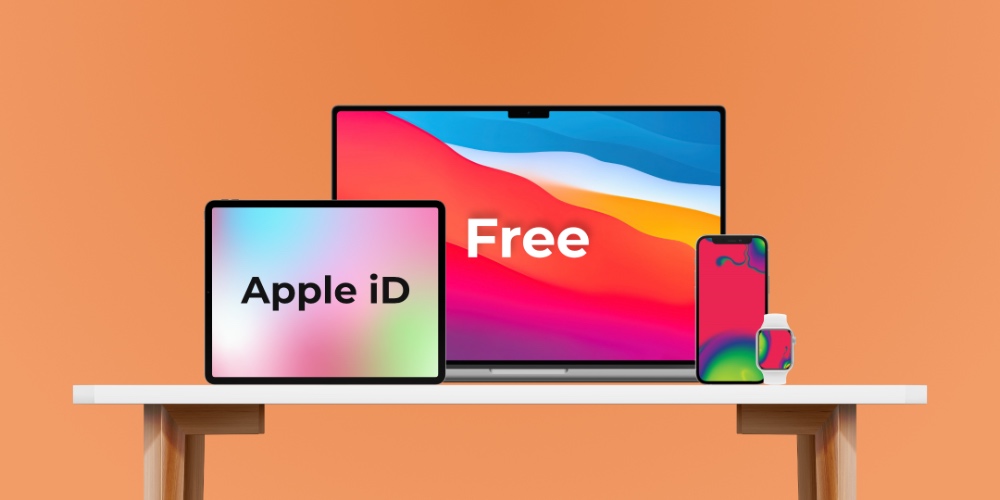

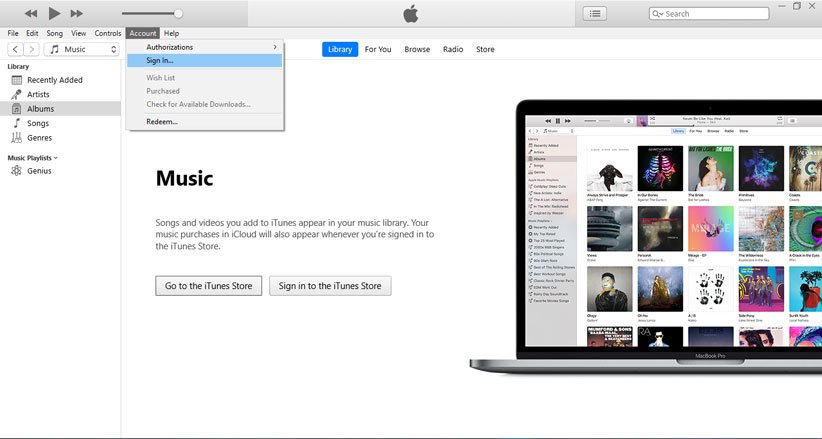
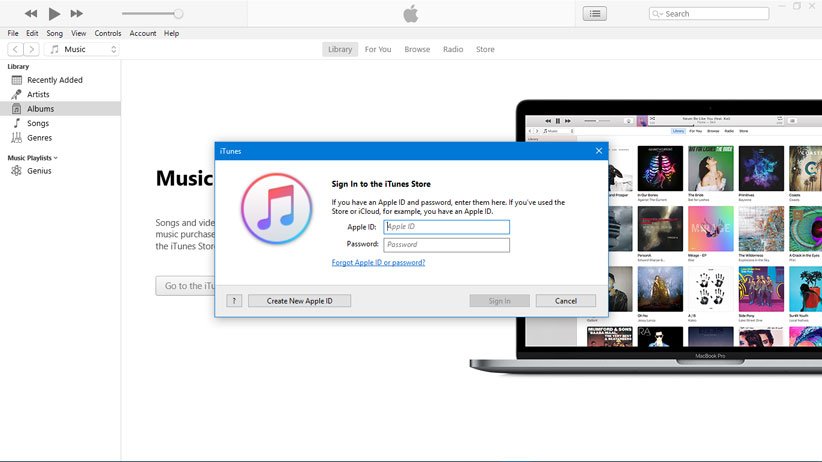
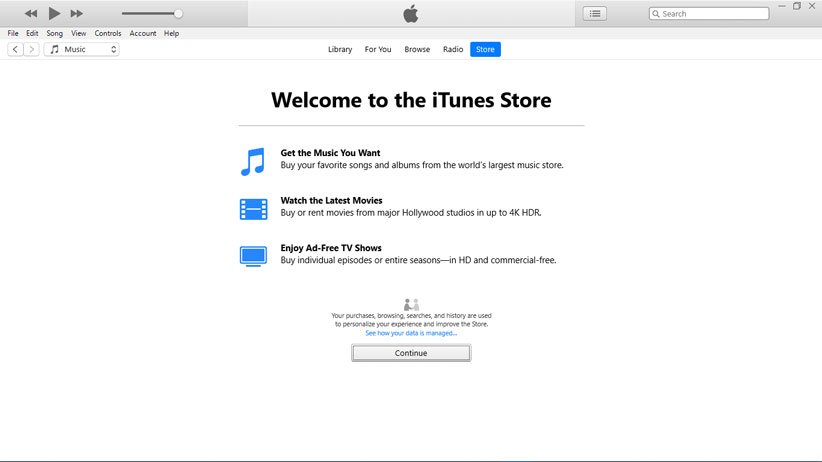
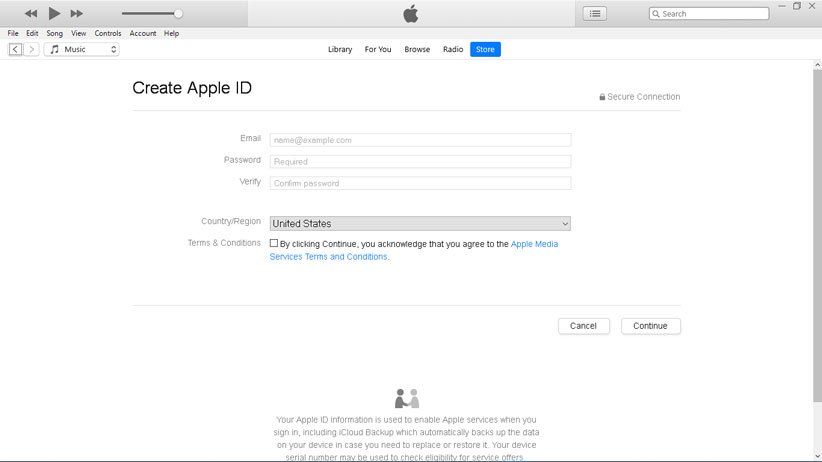
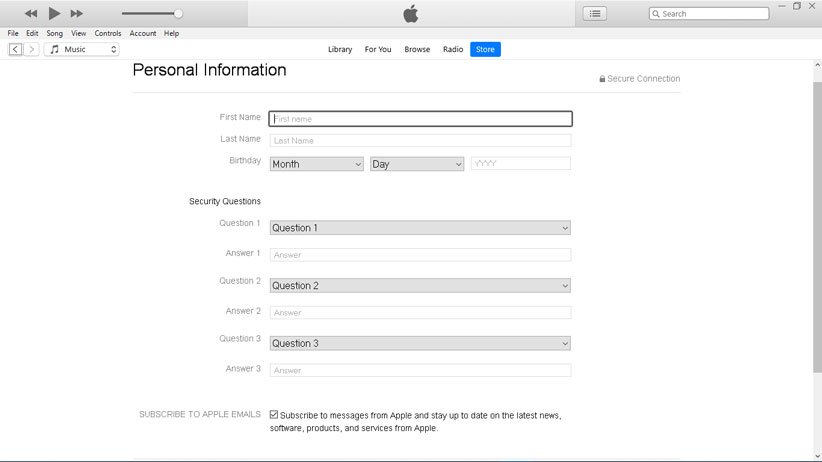
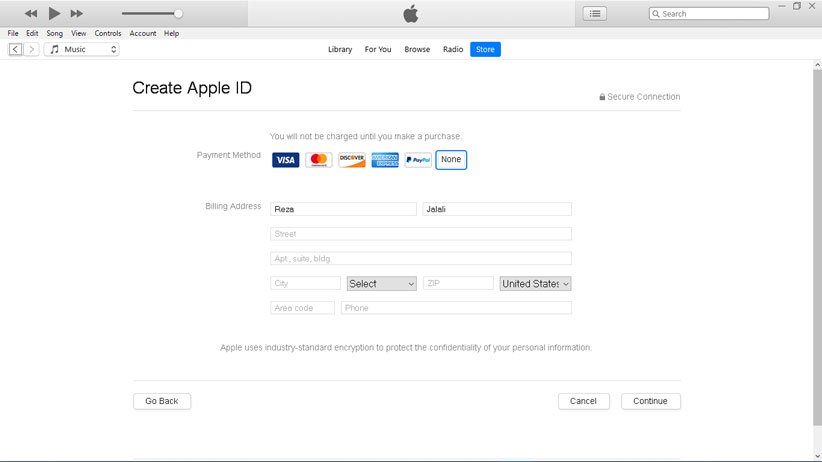
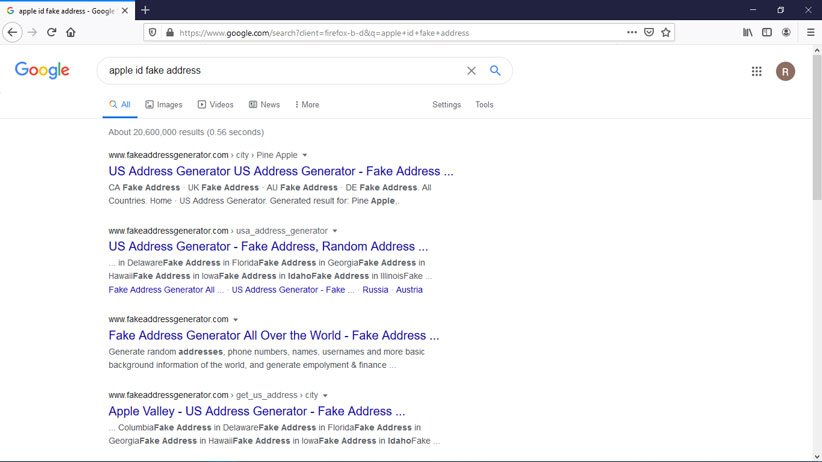
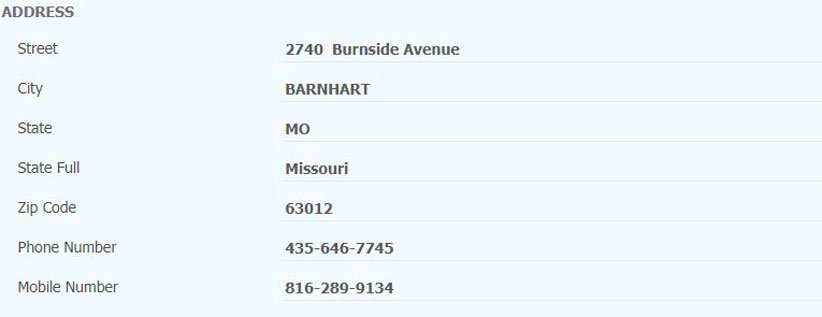
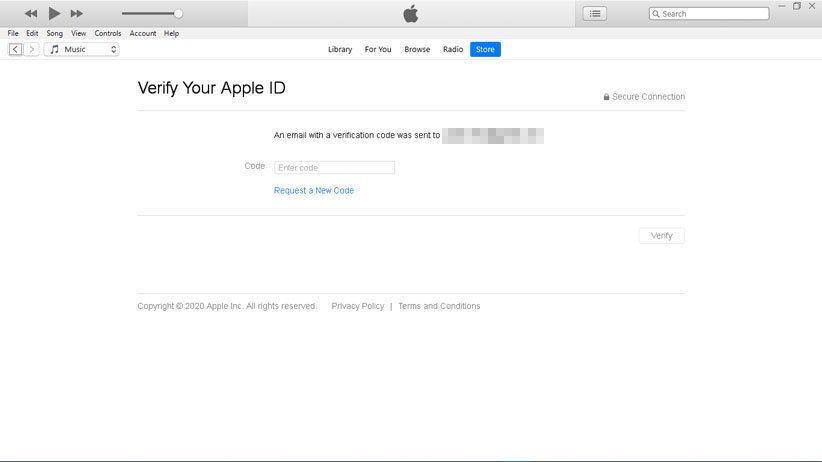
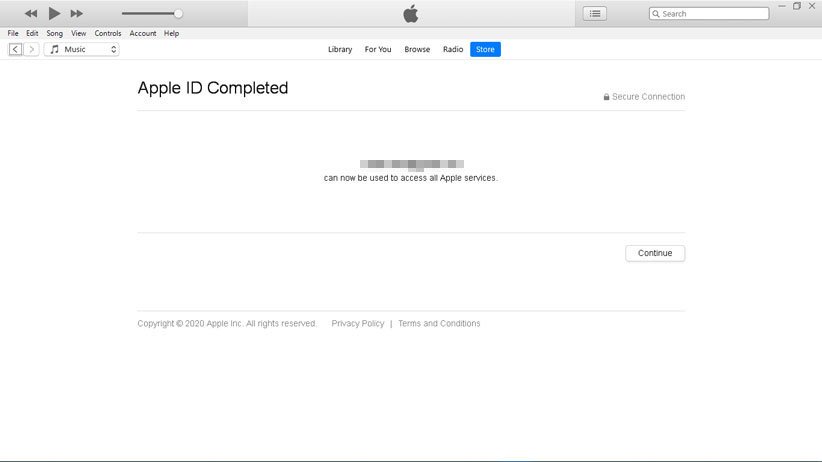
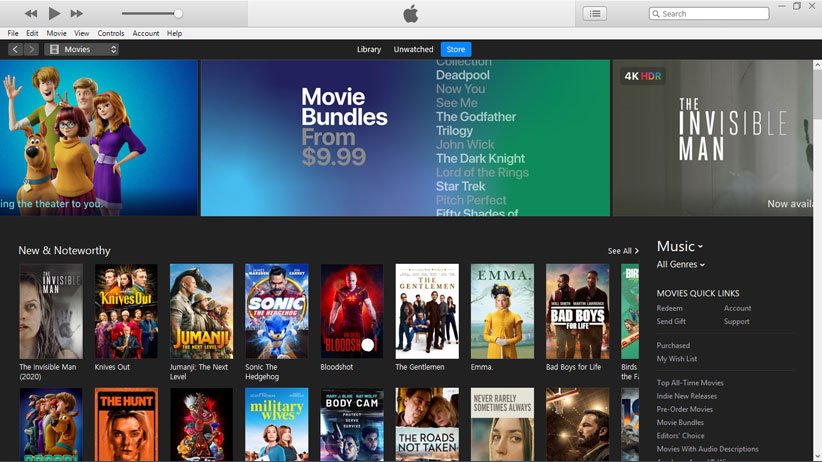


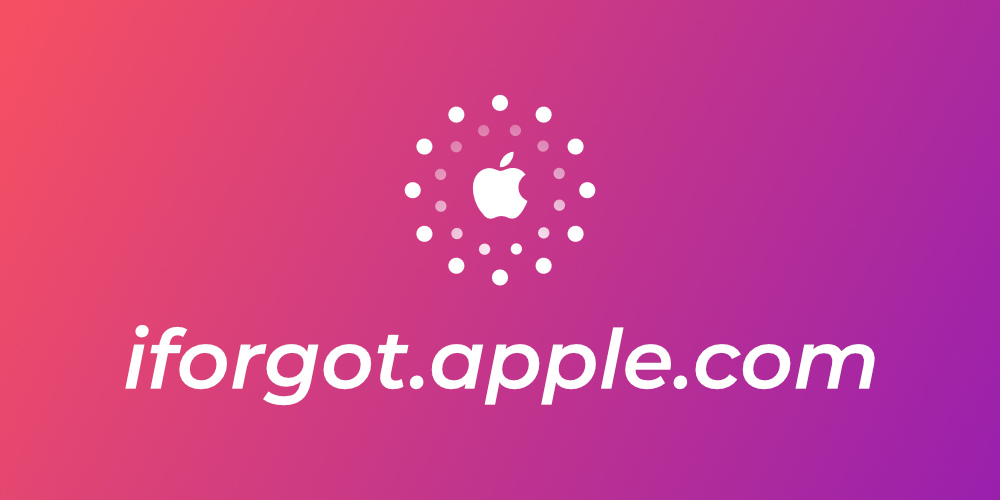


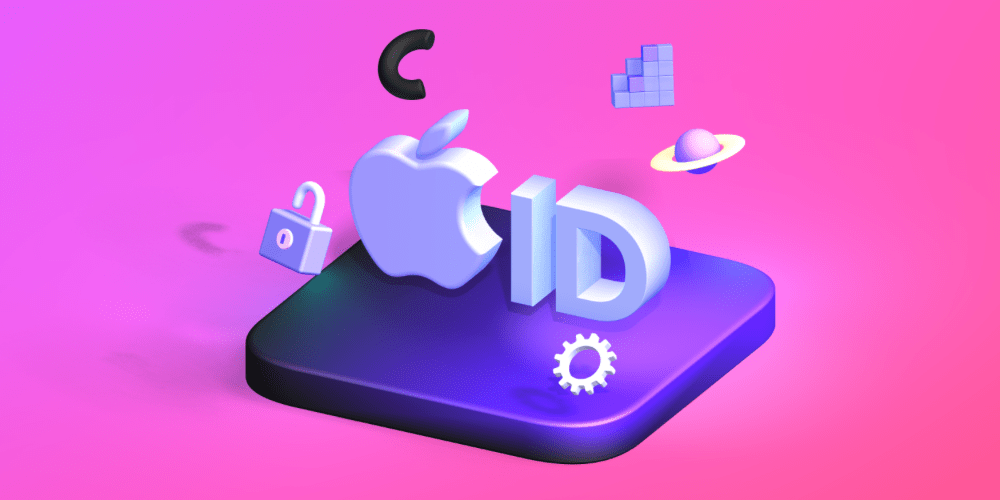
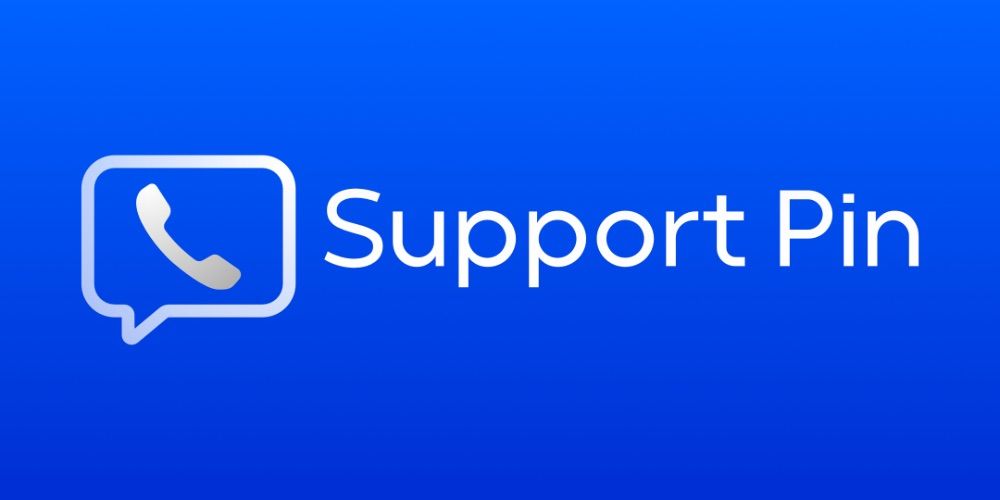
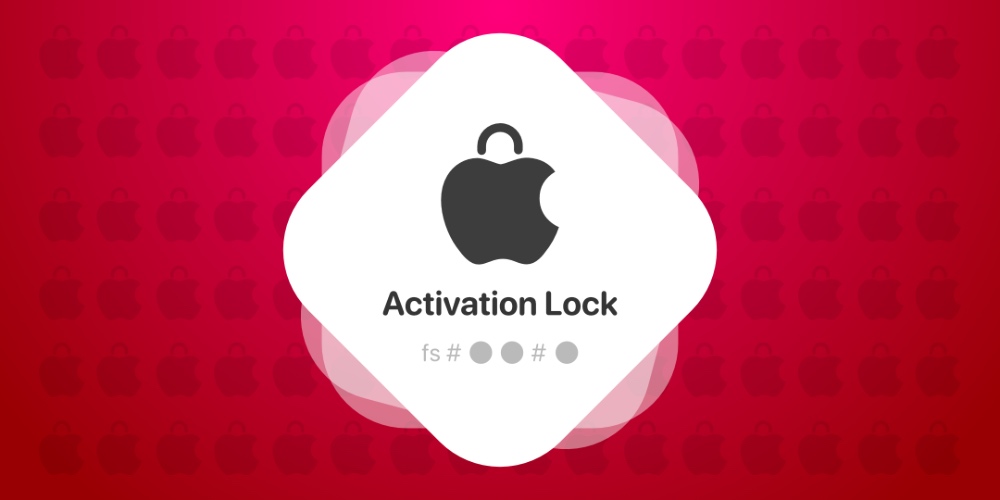
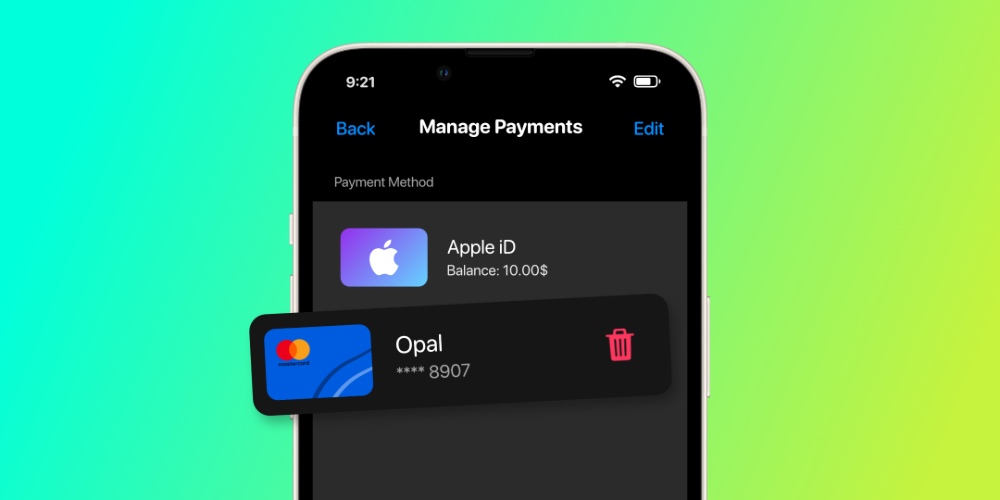
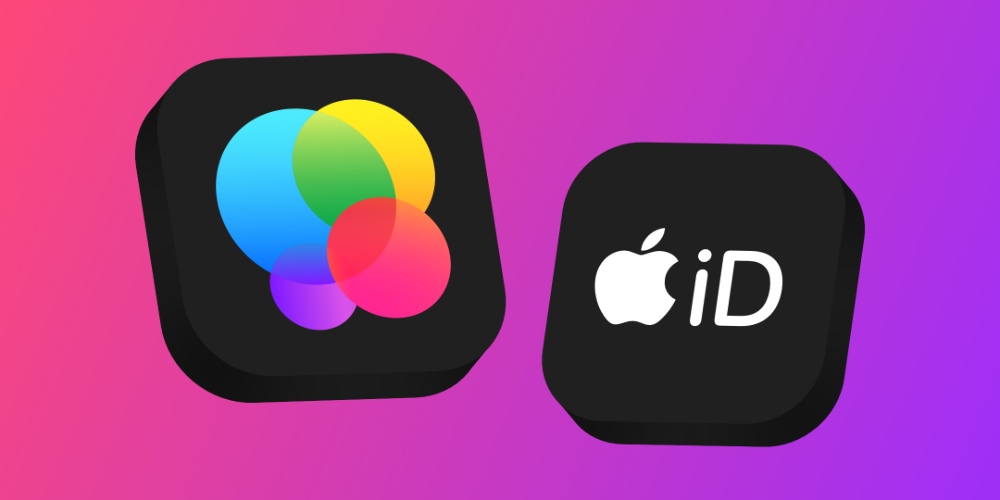
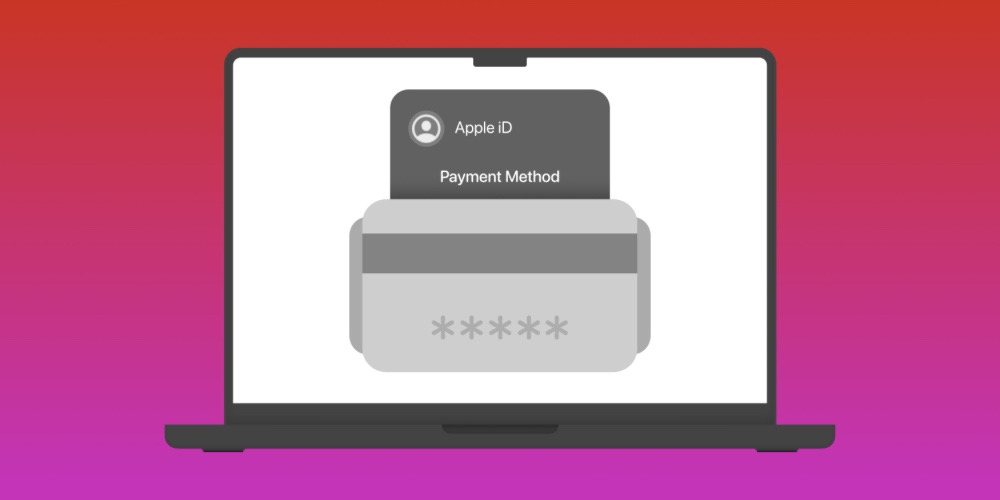

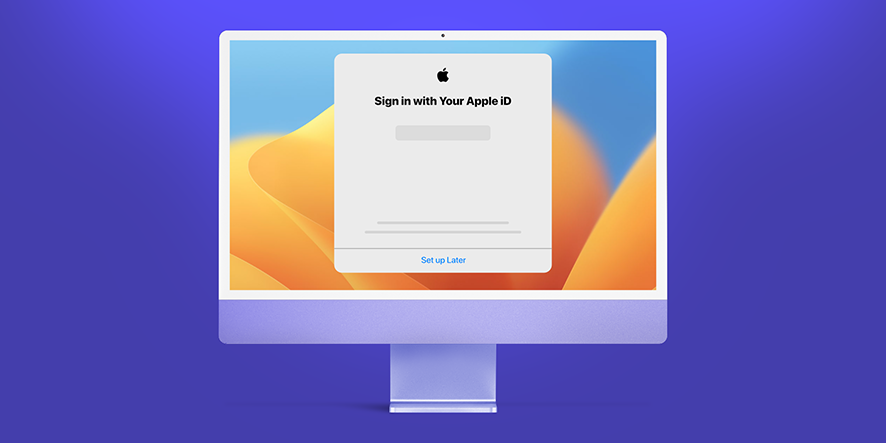
سلاموقت بخیر
یه اول آیدی فعال دارم که پسوردش رو فراموش کرده بودم،بعد از ریست پسورد از داخل گوشی sing out کردم که موقع ورود مجدد اپل آیدی و پسورد جدید به مشکل برخوردم ،ازم شماره موبایل میخواد که وارد کنم،نام کشور ایران نیست و شمارهی ایران رو قبول نمیکنه،راحل این مشکل چیه؟؟ ممنون میشم راهنمایی کنید.
احتمالا یه گزینه skip باید داشته باشه یا هر گزینه دیگه ای که بتونید اون مرحله رو رد کنید
سلام تو آیتونز اپل ایدی تمام مراحل میرم و مرحله آخر که کد وارد میکنم error میزنه
دقیقا منم همین مشکل رو دارم
سلام من دقیقا همین مراحل رو رفتم و اکانت ساختم اما حین ورود و sign in خطای اشتباه بودن آی دی یا رمز عبور رو میده و بعدش با فراموشی رمز که میرم جلو ، پیام نات اکتیو بودن میده….
سلام من از نسخه قدیمی که کلیه سایت ها میگن راحت میشه استفاده کرد من امتحان کردم بازم شماره میخواد حتی گفتن نسخه iTunes 12.10.5.12 رو نصب کنید اما باز نمیشه دلیلشو نمیدونم ارور نسخه جدید میده خیلی وقته اگه کسی راه کار بلده بده